jenkins学习4-进docker容器安装python3环境
前言
使用docker安装jenkins环境,jenkins构建的workspace目录默认是在容器里面构建的,如果我们想执行python3的代码,需进容器内部安装python3的环境。
(这篇不用看了,docker容器安装环境比较复杂,可以参考添加宿主机节点的方式https://www.cnblogs.com/yoyoketang/p/12521464.html)
遇到问题
构建的时候输入pip3,提示:pip3: not found
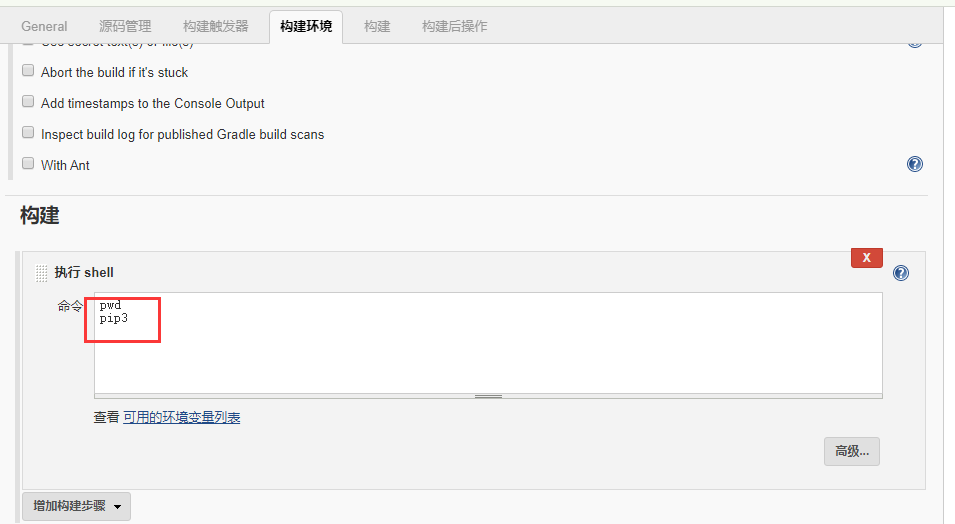
构建job后控制台输出内容
Started by user admin
Running as SYSTEM
Building in workspace /var/jenkins_home/workspace/yoyoketang
[yoyoketang] $ /bin/sh -xe /tmp/jenkins2225854290036644814.sh
+ pwd
/var/jenkins_home/workspace/yoyoketang
+ pip3
/tmp/jenkins2225854290036644814.sh: 3: /tmp/jenkins2225854290036644814.sh: pip3: not found
Build step 'Execute shell' marked build as failure
Finished: FAILURE
pip3: not found,说明jenkins容器内部并没有python3的环境
进jenkins容器
进docker容器, 加上-u root 以root用户权限进入容器
docker exec -it -u root 容器id /bin/bash
查看当前操作系统cat /etc/issue
root@cb8e397d5308:/# uname -a
Linux cb8e397d5308 3.10.0-957.21.3.el7.x86_64 #1 SMP Tue Jun 18 16:35:19 UTC 2019 x86_64 GNU/Linux
root@cb8e397d5308:/# cat /etc/issue
Debian GNU/Linux 9 \n \l
这里查到的是Debian系统(不是ubuntu, 也不是centos),这里yum是没有的,所以不能用yum安装了,这里用apt-get代替yum
先执行更新apt-get
apt-get update
容器内部安装python3环境
下载python3安装包
进入容器内部, linux安装python3环境,参考这篇https://www.cnblogs.com/yoyoketang/p/10195102.html
root@cb8e397d5308:/var/jenkins_home# cd /var/jenkins_home/
root@cb8e397d5308:/var/jenkins_home# mkdir python3
root@cb8e397d5308:/var/jenkins_home# cd python3/
root@cb8e397d5308:/var/jenkins_home/python3# wget https://www.python.org/ftp/python/3.6.8/Python-3.6.8.tgz
root@cb8e397d5308:/var/jenkins_home/python3# tar -xvf Python-3.6.8.tgz
root@cb8e397d5308:/var/jenkins_home/python3# ls
Python-3.6.8 Python-3.6.8.tgz
root@cb8e397d5308:/var/jenkins_home/python3# cd Python-3.6.8
root@cb8e397d5308:/var/jenkins_home/python3/Python-3.6.8# ./configure --prefix=/var/jenkins_home/python3
checking build system type... x86_64-pc-linux-gnu
checking host system type... x86_64-pc-linux-gnu
checking for python3.6... no
checking for python3... no
checking for python... python
checking for --enable-universalsdk... no
checking for --with-universal-archs... no
checking MACHDEP... linux
checking for --without-gcc... no
checking for --with-icc... no
checking for gcc... no
checking for cc... no
checking for cl.exe... no
configure: error: in `/var/jenkins_home/python3/Python-3.6.8':
configure: error: no acceptable C compiler found in $PATH
See `config.log' for more details
执行 ./configure --prefix=/var/jenkins_home/python3时报上面错:configure: error: no acceptable C compiler found in $PATH
apt-get 安装依赖包
这个是因为缺少gcc相关依赖包,使用apt-get代替yum安装相关依赖包
apt-get -y install gcc automake autoconf libtool make
apt-get -y install make*
apt-get -y install zlib*
apt-get -y install openssl libssl-dev
apt-get install sudo
make编译安装
在/var/jenkins_home/python3/Python-3.6.8目录执行make和make install 安装
./configure --prefix=/var/jenkins_home/python3 --with-ssl
make
make install
添加软链接
添加python3软链接
ln -s /var/jenkins_home/python3/bin/python3.6 /usr/bin/python3
添加pip3软链接
ln -s /var/jenkins_home/python3/bin/pip3 /usr/bin/pip3
检查环境
输入pip3 和python3检查环境
root@cb8e397d5308:/var/jenkins_home/python3/Python-3.6.8# pip3
root@cb8e397d5308:/var/jenkins_home/python3/Python-3.6.8# python3
Python 3.6.8 (default, Jan 1 2020, 10:15:14)
[GCC 6.3.0 20170516] on linux
Type "help", "copyright", "credits" or "license" for more information.
>>> exit()
使用pip3安装一个requests包
pip3 install requests
ssl问题
如果pip3安装的时候遇到报ssl相关问题:pip is configured with locations that require TLS/SSL, however the ssl module in Python is not available.
这个是因为缺少ssl依赖包,网上的解决方案是yum install openssl-devel ,由于Debian系统没有yum,用apt-get安装
apt-get -y install openssl libssl-dev
安装完成之后只能解决系统自带的python2对应的pip安装问题,无法解决python3的pip3安装问题。
解决办法:上面编译的时候需加上参数 --with-ssl
./configure --prefix=/var/jenkins_home/python3 --with-ssl
重新执行make和make install 就可以了
也可以在python环境检查是否能导入ssl
root@cb8e397d5308:/var/jenkins_home/python3/Python-3.6.8# python3
Python 3.6.8 (default, Jan 1 2020, 10:15:14)
[GCC 6.3.0 20170516] on linux
Type "help", "copyright", "credits" or "license" for more information.
>>> import ssl
>>>




